|
10. Baze de date
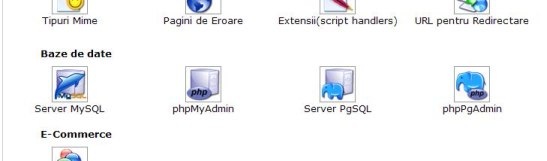
10.1. Administrare - Configurare server MySql
Configurarea serverului MySql, precum si vizualizarea informatiilor referitoare la acesta, se poate face dand click in prima pagina din control panel pe "Server MySql"
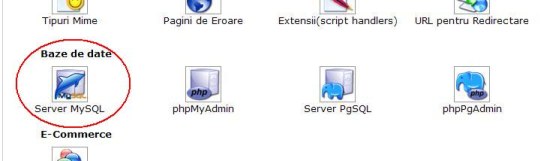
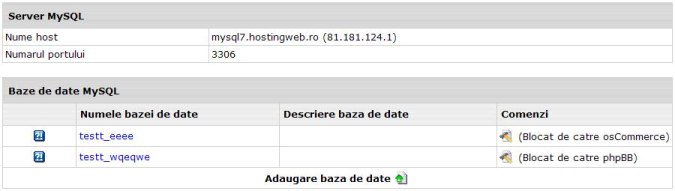
Nume host: este precizat aici, numele host-ului unde ruleaza serverul MySql
Numarul portului: portul unde asculta serverul MySql.
Este apoi trecuta intr-o lista bazele de date pe care le aveti deja configurate.
Dati click pe butonul "Add",  , pentru a adauga o noua baza de date: , pentru a adauga o noua baza de date:
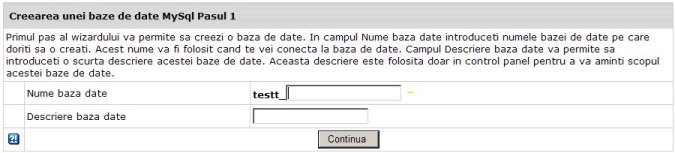
Nume baza date: scrieti aici ce nume doriti sa aiba baza dvs. de date. Numele acestei va fi prefixat de numecont_
Descriere baza date: treceti o scurta descriere referitoare la aceasta baza de date. Aceasta ar putea fi scopul in care o veti folosi.
Dati apoi click pe butonul "Continua".

In casuta din partea stanga creati un nou utilzator pentru baza de date respectiva.
Nume utilizator: specificati aici ce nume doriti sa aiba noul username.
Parola: treceti in acest camp parola ce va fi folosita la accesarea bazei de date.
Confirma parola: reintroduceti parola pentru confirmare.
Tipul utilizatorului: selectati tipul utilizatorului ce determina actiunile ce pot fi realizate cu baza de date.
Tip Actiuni asupra bazei de date:
citire: select
citire/scriere: select, insert, delete, update
dba: select, insert, update, drop, create, alter, index
Dati apoi pe Adauga utilizator, pentru a adauga utilizatorul respectiv.
In casuta din partea dreapta, adaugati privilegii pentru baza de date in cauza, unui utilizator deja existent.
Alege utilizatorul: selectati din lista username-ul pentru baza de date.
Tipul utilizatorului: selectati tipul utilizatorului ce determina actiunile ce pot fi realizate cu baza de date.
Dati apoi click pe Acorda.
Cand ati terminat de adaugat utilizatori si/sau de acordat drepturi pentru utilizatori deja existenti pentru baza de date respectiva dati click pe butonul Continua.
Veti reveni apoi in pagina "Baze de date MySql"
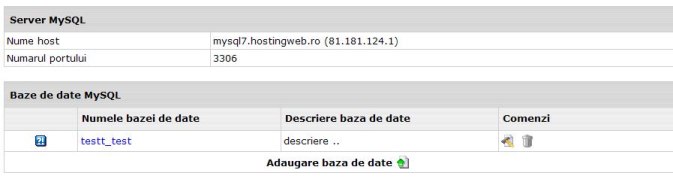
Daca doriti sa stergeti baza de date, dati click pe butonul  . Va apare o fereastra de confirmare: . Va apare o fereastra de confirmare:

Aici dati click pe "Da, sunt de acord cu termenii de mai sus". Veti sterge astfel baza de date.
Daca doriti sa adaugati o baza de data dati click pe butonul  , din dreapta "Adaugare baza de date". , din dreapta "Adaugare baza de date".
Pentru mai mult detalii privind o anumita baza de date, dati click pe numele ei sau pe butonul 
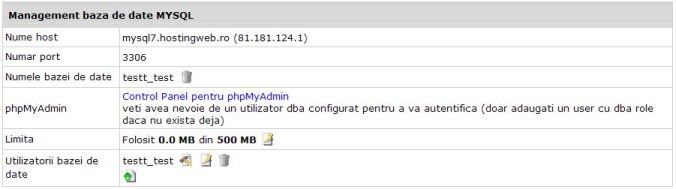
Nume host: este precizat aici, numele host-ului unde ruleaza serverul MySql
Numarul portului: portul unde asculta serverul MySql.
Numele bazei de date: cum se numeste baza de date.
phpMyAdmin: dand click pe "Control Panel pentru phpMyAdmin" veti lansa aplicatia phpMyAdmin ce va permite efectuati operatii asupra respectivei baze de date. Pentru a putea utiliza aceasta aplicatie, trebuie ca baza de data sa aiba asignata cel putin un user care sa aiba tipul dba.
Limita: spatiul folosit de catre aceasta baza de date. O puteti modifica dand click pe butonul  . .
Utilizatorii bazei de date: sunt trecuti userii care au drepturi de a efectua operatii asupra respectivei baze de date:
In dreptul fiecarui user sunt trecute trei butoane:
 - permite editarea privilegiilor pentru user-ul respectiv. - permite editarea privilegiilor pentru user-ul respectiv.
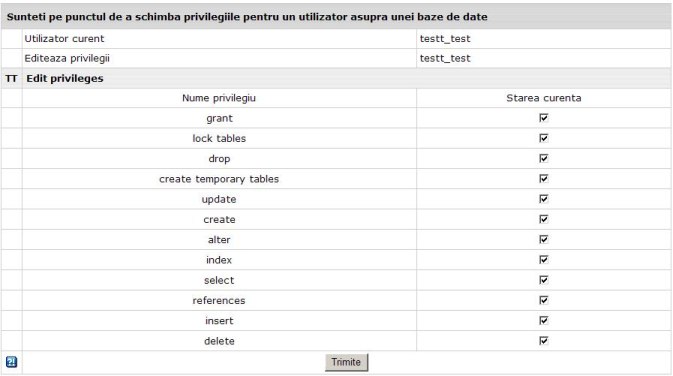
Bifati casuta corespnzatoare privilegiilor dorite apoi dati click pe butonul "Trimite".
 - modifica parola pentru user-ul respectiv. - modifica parola pentru user-ul respectiv.

"Noua parola pentru utilizator" - scrieti parola pentru user-ul respectiv.
"Confirma parola" - rescrieti pentru confirmare parola.
Dati apoi click pe butonul "Schimba"
 - sterge user-ul respectiv - sterge user-ul respectiv
Pentru a adauga un username nou, dati click pe butonul  prezent sub ultimul user din lista respectiva. prezent sub ultimul user din lista respectiva.
|